 |
Բազմանկյուն |
ABC |
Գրություն |
|
 |
Անկյուն |
 |
Տեղաշարժեմ |
Կառուցման քայլերը
Հիշեցում: Գագաթներն ընտրեք շարժվելով ժամսլաքի հակառակ ուղղությամբ:
Հիշեցում: Ընտրեք Անկյուն գործիքը և քլիկ արեք եռանկյան ներքին տիրույթում:
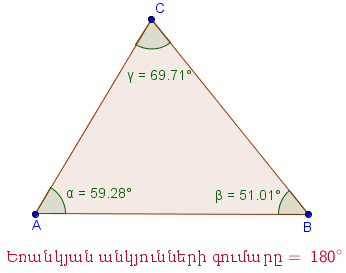
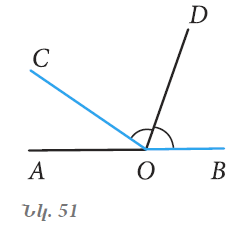 |
Սողնակ |
 |
Երկու օբյեկտների հատումը |
|
|
y = m x + b ուղիղ |
 |
Ուղղի թեքություն |
||
|
a=y(A) |
ABC |
Գրություն |
||
|
ՀատմանԿետ [a, yԱռանցք] |
 |
Տեղաշարժեմ |
Կառուցման քայլերը
Առաջադրանք 1: Տեղաշարժեք ուղիղը: Դրա համար Տեղաշարժեմ ռեժիմում (![]() ), Օբյեկտների վահանակում ընտրեք ուղիղը և օգտվեք ստեղնաշարի վերև (↑),ներքև (↓), ձախ (→), աջ (←) կոճակներից: Ո՞ր մեծությունը կարող եք փոխել դրանցով:
), Օբյեկտների վահանակում ընտրեք ուղիղը և օգտվեք ստեղնաշարի վերև (↑),ներքև (↓), ձախ (→), աջ (←) կոճակներից: Ո՞ր մեծությունը կարող եք փոխել դրանցով:
Առաջադրանք 2: Մկնիկով տեղաշարժեք ուղիղը Կտավի վրա: Ի՞նչ ձևափոխությունների կարող եք ենթարկել ուղիղն այդ եղանակով:
Հիշեցում: Արտադրյալի մուտքագրման համար չմոռանաք օգտագործել աստղանիշ կամ պրոբել:
 օգնությամբ ցույց տվեք ուղղի թեքությունը:
օգնությամբ ցույց տվեք ուղղի թեքությունը: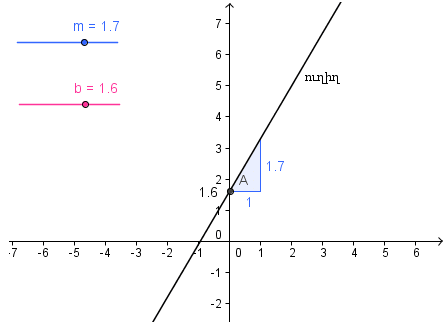
Փոխեք սողնակների արժեքները և համոզվեք, որ միշտ թեքությունը համընկնում է m պարամետրի արժեքի հետ, իսկ A կետի y կոորդինատը` b պարամետրի արժեքի հետ:
Լաբորատոր աշխատանք 3. Մեծագույն մակերես ունեցող ուղղանկյունը
Ունենք a երկարությամբ թել, որից պետք է պատրաստել ուղղանկյուն: Ուղղանկյան կողմերի ի՞նչ հարաբերության դեպքում այդ ուղղանկյան մակերեսը կլինի մեծագույնը:
Այս աշխատանքն անելու համար օգտվելու եք հետևյալ գործիքներից, հրամաններից ու մուտքագրումներից:
|
a=10 |
A=(b,c) |
|||
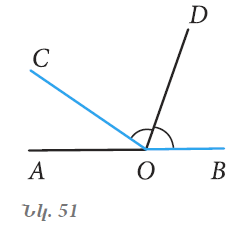 |
Սողնակ |
 |
Ուղղահայաց ուղիղ |
|
 |
Տեղաշարժեմ գծագիրը |
B=(2.5,0) |
||
|
c=b*(5-b) |
Կառուցման քայլերը
Հետքն ունի որոշակի առանձնահատկություններ.
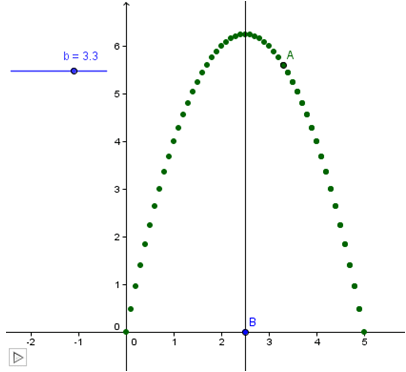
Այս կետի լաբորատոր աշխատանքները նվիրված են արդեն հայտնի գիտելիքների վիզուալիզացիային:
Լաբորատոր աշխատանք 4. Զուգահեռագծի հատկությունները
Այս աշխատանքում օգտվելու եք հետևյալ գործիքներից:
 |
Հատված |
 |
Հեռավորություն, երկարություն, պարագիծ |
|
 |
Զուգահեռ ուղիղ |
 |
Տեղաշարժեմ |
|
 |
Երկու օբյեկտի հատումը |
Կառուցման քայլերը
Առաջադրանք: Շարժեք A, B, C կետերը և համոզվեք, որ ստացված բոլոր զուգահեռագծերում հանդիպակաց կողմերը հավասար են:
Հիշեցում: GeoGebra-ն անկյունը միշտ չափում է ժամսլաքի հակառակ ուղղությամբ:
Առաջադրանք: Շարժեք A, B, C կետերը և համոզվեք, որ ստացված բոլոր զուգահեռագծերում հանդիպակաց անկյունները հավասար են:
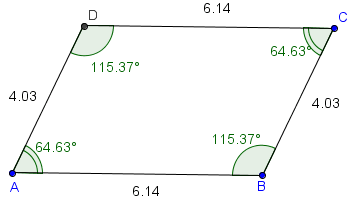
Լաբորատոր աշխատանք 5. Գրաֆիկի շոշափողը և նրա թեքությունը
Լաբորատոր աշխատանքը նվիրված է տեսությունից հայտնի հետեվյալ օրինաչափության վիզուալիզացիային. f(x) ֆունկցիայի գրաֆիկի x0 աբսցիս ունեցող կետում տարված շոշափողի անկյունային գործակիցը (թեքությունը) հավասար է \(f'({x_0})\):
Այս աշխատանքում օգտվելու եք հետևյալ գործիքներից, հրամաններից ու մուտքագրումներից:
|
f(x) = x^2/2 + 1 |
g(x)=Ածանցիալ (f) |
|||
 |
Նոր կետ |
k=g(x(A)) |
||
 |
Շոշափող |
ABC |
Գրություն |
|
|
թեքություն = Թեքություն [a] |
 |
Տեղաշարժեմ |
Կառուցման քայլերը
Հուշում: Տեղաշարժեք A կետը համոզվելու համար, որ այն պատկանում է ֆունկցիայի գրաֆիկին:
Առաջադրանք: Տեղաշարժեք A կետը ֆունկցիայի գրաֆիկով և հետևեք թեքության փոփոխությանը:
Առաջադրանք: Տեղաշարժեք A կետը ֆունկցիայի գրաֆիկով և համոզվեք, որ A կետում տարված գրաֆիկի շոշափողի թեքությանը և -ն` k թիվը փոխվում են, բայց միշտ հավասար են իրար:
Կարող եք փոխել f-ի բանաձևը և ուրիշ ֆունկցիայի համար ստուգել դիտարկվող օրինաչափությունը: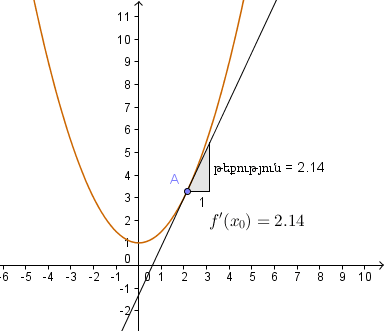
Այս կետի լաբորատոր աշխատանքները ենթադրում են հետևյալ մոտեցումը. աշակերտներին տրվում է առաջադրանք, յուրաքանչյուր աշակերտը պիտի հասկանա առաջադրանքի էությունը, գտնի դրա լուծման ուղին և իրականացնի դա GeoGebra միջավայրում: Հնարավոր է, որ գոյություն ունենան տարբեր լուծումներ, ու կարևոր չէ թե աշակերտը ճիշտ ճանապարհներից որը կընտրի:
Ուսուցիչը փոփոխություններ անելով (փոխելով մուտքային կետերի դիրքերը, անկյունների մեծությունները և այլն) արագ կհամոզվի լուծման ճիշտ կամ սխալ լինելու մեջ: Անհրաժեշտության դեպքում ուսուցիչը կարող է նաև ուղղություն տալ` հուշելով որոշ քայլեր կամ հիշեցնելով ինչ-որ օրինաչափություններ:
Չօգտագործելով Միջնակետ կամ կենտրոն գործիքն ու Կենտրոն հրամանը` կառուցեք տրված շրջանագծի կենտրոնը:
Չօգտագործելով Անկան կիսորդ գործիքն ու ԱնկայնԿիսորդ հրամանը` կառուցեք տրված անկյան կեսին հավասար անկյուն, որի գագաթը գտնվում է տրված կետում:
Կառուցեք տրված անկյանը ներգծված շրջանագիծը:
10.4 Փորձենք ընդհանրացնել
Այս լաբորատոր աշխատանքը հետազոտական աշխատանք է, որի նպատակն է հայտնի օրինաչափության ընդհանրացումը:
Աշխատանքի ընթացքում պետք է լուծել բազմաթիվ ենթախնդիրներ: Աշխատանքը պահանջում է գիտելիքների և ընդունակությունների որոշակի մակարդակ և հետևաբար նախատեսված է ավելի ուժեղ աշակերտների համար: Աշակերտներից յուրաքանչյուրն ինքն է Geogebra ծրագրով ստեղծում համապատասխան մոդելը, անում անհրաժեշտ չափումներ, փոփոխություններ ու հենվելով դրանց վրա` նաև եզրակացություն:
Լաբորատոր աշխատանք 9. Եռանկյան միջնագծերի հատկության ընդհանրացումը
Հայտնի է, որ եռանկյան միջնագծերը հատվում են մի կետում, որը յուրաքանչյուր միջնագիծը բաժանում է 2:1 հարաբերությամբ, հաշված գագաթից:
Եռանկյան կողմերի միջնակետերի փոխարեն հանդիպակաց գագաթներին միացված են այն կետերը, որոնք ոչ թե անջատում են կողմի \(\frac{1}{2}\) , այլ (\frac{1}{n}\) մասը:
Պարզել.
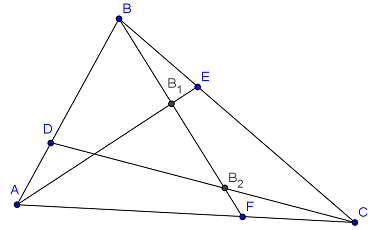
Այս լաբորատոր աշխատանքը նույնպես հետազոտական աշխատանք է, որի նպատակն է մինչ այդ անհայտ օրինաչափության հայտնաբերելը:
Աշխատանքի ընթացքում պետք է լուծել բազմաթիվ ենթախնդիրներ: Աշխատանքը պահանջում է գիտելիքների և ընդունակությունների որոշակի մակարդակ և հետևաբար նախատեսված է ավելի ուժեղ աշակերտների համար: Աշակերտներից յուրաքանչյուրն ինքն է Geogebra ծրագրով ստեղծում համապատասխան մոդելը, անում անհրաժեշտ չափումներ, փոփոխություններ ու հենվելով դրանց վրա` նաև եզրակացություն:
Ի՞նչ հետագիծ ունի եռանկյան կիսորդների հատման կետը, երբ եռանկյան գագաթներից մեկը պտտվում է եռանկյանն արտագծած շրջանագծով: Պարզել հետագիծը բնութագրող պարամետրերը:
10.6 Ո՞ր դեպքում է, որ…
Սա ևս մեկ հետազոտական լաբորատոր աշխատանք է, որի միջոցով պետք է պարզել, թե որ դեպքում տեղի կունենա որոշակի օրինաչափություն:
Աշխատանքը պահանջում է գիտելիքների և ընդունակությունների որոշակի մակարդակ և հետևաբար նախատեսված է ավելի ուժեղ աշակերտների համար: Աշակերտներից յուրաքանչյուրն ինքն է Geogebra ծրագրով ստեղծում մոդելներ, անում անհրաժեշտ փորձարկումներ ու հենվելով դրանց վրա` նաև եզրակացություն:
Լաբորատոր աշխատանք 11. Կիսորդ, միջնագիծ, թե՞ բարձրություն
Եթե տարված է AC հիմքով ABC հավասարասրուն եռանկյան BD բարձրությունը (կիսորդն ու միջնագիծը) և ABD ու CBD եռանկյուններին ներգծված են շրջանագծեր, ապա այդ շրջանագծերը բարձրությունը շոշափում են նույն կետում:
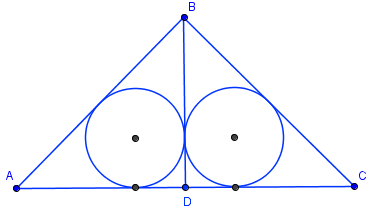
Եթե եռանկյունը հավասարասրուն չէ, ապա կողմին տարած բարձրությունը, կիսորդն ու միջնագիծը չեն համընկնում:
Այդպիսի եռանկյունը բարձրությամբ, կիսորդով թե՞ միջնագծով տրոհելու դեպքում է, որ առաջացած եռանկյուններին ներգծած շրջանագծերի` տրոհող հատվածը շոշափող կետերի հեռավորությունը կախված կլինի միայն AB և BC կողմերի երկարությունների արբերության բացարձակ արժեքից:
10.7 Տարածաչափություն
Ի տարբերություն եռաչափ (3D) ծրագրերի, GeoGebra 4-ը տարածական մարմիններ (խորանարդ, գլան, կոն, գունդ և այլն) կառուցելու գործիքներ չունի: Հեղինակային խումբն աշխատում է նոր տարբերակի վրա, որը կունենա նաև 3D գործիքներ: Բայց որոշակի հնարքների շնորհիվ ներկա տարբերակը ևս պիտանի է դառնում տարածաչափություն ուսումնասիրելու ու դասավանդելու համար:
Ճիշտ է եռաչափ մոդելներ պատրաստելն այս պայմաններում ավելի բարդ է ու աշխատատար, բայց սա էլ ունի իր առավելությունները:
Օրինակ, եռաչափ ծրագրում միայն մեկ հրամանով կարելի է կառուցել, տրված երեք կետով անցնող հարթությունը կամ հատույթը: Սա շատ առումներով լավ է և օգտակար: Բայց ունի նաև թերություն` այն ինչ կարելի է անել եռաչափ ծրագրով, հնարավոր չի լինի անել թղթի վրա: Իսկ GeoGebra-ի օգնությամբ բազմանիստի հատույթի կառուցումը թղթի վրա այդ հատույթի կառուցման քայլերն են, բայց ավելի որակով, ավելի ճշգրիտ:
Բացի դա, հատույթը կարելի է կառուցել քայլ առ քայլ, և յուրաքանչյուր քայլի համար էկրանին կարող է լինել բացատրություն կամ ուսուցիչը կարող է դրանք մեկնաբանել:
Կետերը, որոնցով անցնում է հատույթը, կարելի է շարժել ու հատույթն անմիջապես համապատասխան փոփոխության կենթարկվի:
Այստեղ նույնպես, ինչպես 3D ծրագրում, մոդելը կարելի է պտտել ու թեքել, այսինքն մոդելը կարելի է դիտել բոլոր կողմերից, որն էլ հենց եռաչափ մոդելի կամ իրական մարմնի հետ աշխատելու տպավորություն է ստեղծում:
Այսպիսով, ծրագիրը հատույթներ կառուցելու թեման բացատրելու շատ էֆեկտիվ ու անփոխարինելի հնարավորություն է տալիս:
Ծրագիրը կարող է էապես օգնել` հեշտացնել, հետաքրքիր ու գրավիչ դարձնել ու նաև ահագին ժամանակ խնայել պտտման մարմիններն ու նրանց հետ կապված հարցերը մատուցելիս:
Ընդհանրապես ասած, կարող է կիրառվել տարածաչափության ցանկացած թեմայի ներկայացման համար:
Բայց ինչպես արդեն ասվել է եռաչափ մոդելներ պատրաստելն այս պայմաններում ավելի բարդ է ու աշխատատար: Ավելին, GeoGebra-ով աշխատելու մեծ փորձ չունեցողը չի կարող նման մոդելներ ստեղծել:
Այդ պատճառով գրքին կից լազերային սկավառակում կան տարբեր թեմաներով բազմաթիվ եռաչափ մոդելներ, որոնք կարող են օգտագործվել համապատասխան թեմաներն ուսումնասիրելու ու դասավանդելու համար: Այդ մոդելները կարող են հիմք դառնալ այլ եռաչափ մոդելներ ստեղծելու համար: Օրինակ, 3D_zugaheranist.ggb մոդելը ցանկության դեպքում կարող է վերածվել պրիզմայի, բուրգի եռաչափ մոդելի` պահպանելով պտտելու, թեքելու ու մյուս հնարավորությունները: Ահա այդ մոդելի մի վիճակի նկարը.
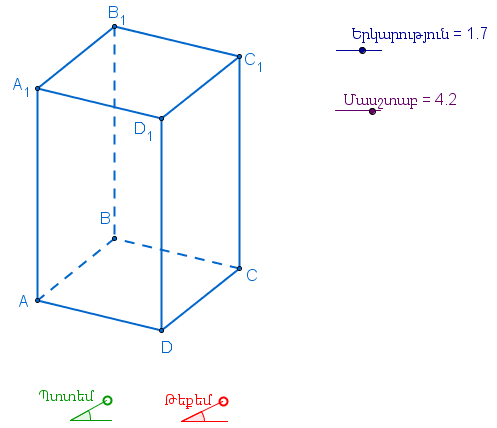
Հաջորդ նկարում ներկայացված է գլանի մոդելի (glan.ggb) վիճակներից մեկը: Մոդելը կարելի է օգտագործել հենց այդ ձևով կամ հարստացնել, օրինակ, առանցքային հատույթով, առանցքին զուգահեռ կամ (ու) ուղղահայաց հատույթներով:
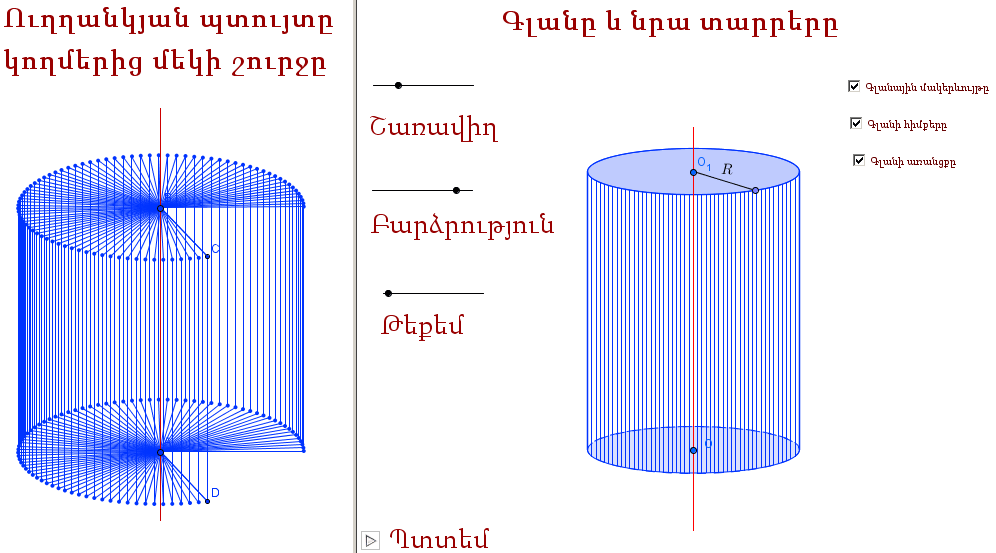
Կան նաև բազմանիստերի, բազմանիստերի հատույթների, համակցված մարմինների եռաչափ մոդելներ:
Ահա դրանցից մեկի նկարը:
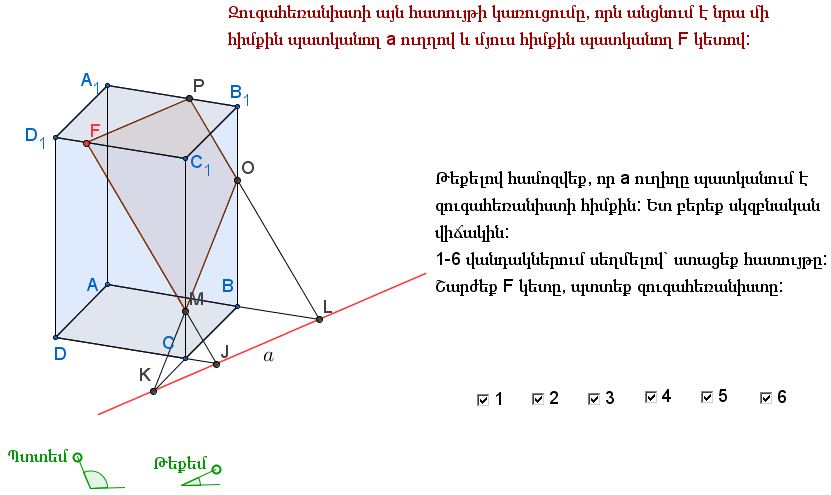
Կարող է թվալ, թե այս մոդելները առանձնապես մեծ բան չեն տալիս: Բայց դա այդպես չէ: Նախ դրանք.
ու այդ ամենով ավելի էֆեկտիվ կդարձնեն դասը:
Ինչպես արդեն ասվել է GeoGebra-ի գծագրերը որպես նկար կարող են արտահանվել փոխանակման բուֆեր, ապա ներմուծվել, օրինակ, MS Word կամ MS Power Point:
Բացի փոխանակման բուֆեր արտահանելը, GeoGebra-ի գծագրերը կարող են արտահանվել ու պահվել որպես նկար (օրինակ, png, eps): Ավելին, եթե ունեք անիմացիոն գծագիր, ապա այն կարող է արտահանվել որպես անիմացիա` GIF:
Սրանց առավելություններից մեկն այն է, որ դրանք կարող են օգտագործվել հետագայում, ի տարբերություն փոխանակման բուֆեր արտահանվածների, որոնք ունեն կիրառելիության սահմանափակ ժամանակ:
Որպես նկար արտահանելու համար ընտրեք Ֆայլ→Արտահանեմ→Որպես նկար:
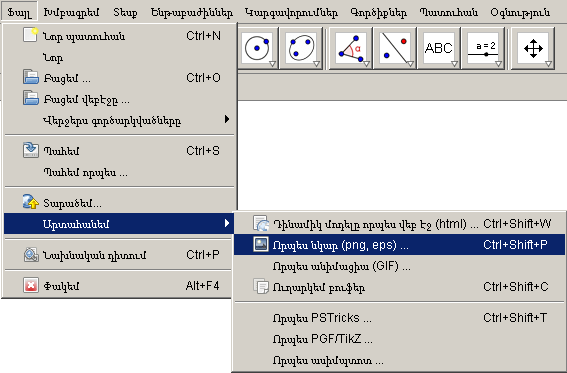
Բացված պատուհանում ընտրեք այն ֆորմատը, որով ուզում եք պահել, լրացրեք դաշտերը և սեղմեք Պահեմ կոճակը:
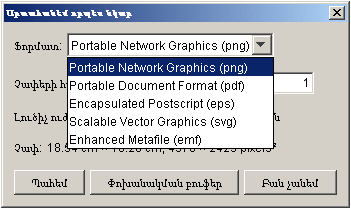
Որպես անիմացիա (GIF) պահելու համար ընտրեք Ֆայլ մենյուի Արտահանեմ→Որպես անիմացիա (GIF):
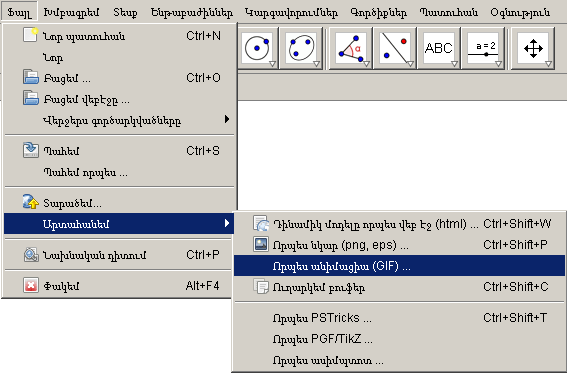
Բացված պատուհանում ընտրեք Սողնակը, որի արժեքների փոփոխությամբ է առաջանում անիմացիան, լրացրեք դաշտերը և սեղմեք Արտահանեմ կոճակը:
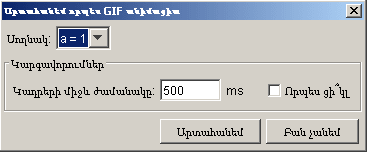
9.2 Նկարի ներմուծումը GeoGebra և աշխատանքը դրա հետ
Ընտրեք Ներմուծեմ պատկեր գործիքը`  (կամ մենյու Գործիքներ→Հատուկ օբյեկտներ կամ Հրամաններ→Ներմուծեմ պատկեր), ապա սեղմեք Կտավի վրա: Բացված պատուհանում ընտրեք համակարգչի այն թղթապանակը, որում գտնվում է անհրաժեշտ նկարը, հետո ընտրեք նկարն ու սեղմեք Բացեմ կոճակը:
(կամ մենյու Գործիքներ→Հատուկ օբյեկտներ կամ Հրամաններ→Ներմուծեմ պատկեր), ապա սեղմեք Կտավի վրա: Բացված պատուհանում ընտրեք համակարգչի այն թղթապանակը, որում գտնվում է անհրաժեշտ նկարը, հետո ընտրեք նկարն ու սեղմեք Բացեմ կոճակը:
Օգտվելով Տեղաշարժեմ գործիքից` կարգավորեք ներմուծված նկարի դիրքը:

Նկարը դարձրեք ֆոն (Հատկություններ ներդիր Հիմնական→Ֆոնային նկար):
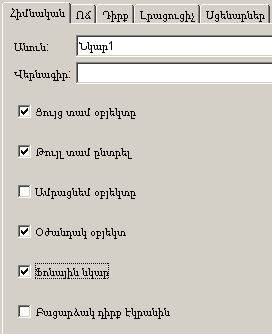
Հուշում: Նկարը ֆոնային դարձնելուց հետո այն մկնիկով չեք կարող ընտրել և Հատկություններ... դիալոգային պատուհանը կարող եք բացել Խմբագրեմ մենյուից:
Փոքրացրեք նկարի Հագեցվածությունը (Հատկություններ ներդիր Ոճ):
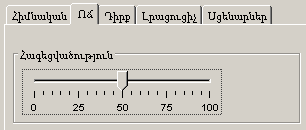

Նկարի չափերի փոխելը և նկարի համաչափի ստեղծելը
Տեսնենք թե ինչպես կարելի է փոխել GeoGebra ներմուծված նկարի չափերը, ինչպես կարելի է ձևափոխել ներմուծված նկարը:
Նախապատրաստում
Կառուցման քայլերը
|
1 |
 |
Համակարգչից նկար ներմուծեք: |
|
2 |
 |
Նկարի ձախ ներքևի անկյունում նշեք A կետը: |
|
3 |
A կետը դարձրեք նկարի առաջին գագաթը: Դրա համար աջ քլիկ արեք նկարի վրա և բացված պատուհանում ընտրեք Դիրք ներդիրը, ապա Գագաթ 1-ի կախվող ցուցակից ընտրեք A կետը: |
|
|
4 |
Մուտքագրեք` B = A + (3, 0): |
|
|
5 |
B կետը դարձրեք նկարի երկրորդ գագաթը: Դրա համար աջ քլիկ արեք նկարի վրա և բացված պատուհանում ընտրեք Դիրք ներդիրը, ապա Գագաթ 2-ի կախվող ցուցակից ընտրեք B կետը: |
|
|
Հուշում: Վերջին քայլով փոխեցիք նկարի լայնությունը, այն դարձնելով 3 սմ: |
||
|
6 |
 |
Տարեք նկարը չհատող ուղիղ: |
|
7 |
 |
Արտապատկերեք նկարը այդ ուղղի նկատմամբ: |
|
Խորհուրդ: Ստացված նկարը բնօրինակից տարբերելու համար կարող եք փոքրացնել նրա Հագեցվածությունը: |
Առաջադրանքներ
ա) Մկնիկով շարժեք A կետը: Ինչպե՞ս է ազդում դա նկարի վրա:
բ) Մկնիկով շարժեք ուղիղը որոշող կետերը: Ինչպե՞ս է դա ազդում նկարի համաչափի վրա: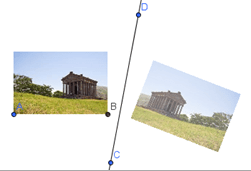
Տեսնենք թե ինչպես փոխենք ներմուծված նկարի չափերը և ձևափոխենք նկարը: Այս գործողություններն անենք նախորդ կետում ներմուծված նկարի համար:
Կառուցման քայլերը|
1 |
 |
Ջնջեք B կետը` նկարը վերադարձնելով սկզբնական չափերի: |
|
2 |
 |
Նշեք նոր B կետ նկարի ներքևի աջ անկյունում: |
|
3 |
B կետը դարձրեք նկարի երկրորդ գագաթը: |
|
|
Հուշում: Շարժելով B կետը` կարող եք փոխել նկարի չափերը: |
||
|
4 |
 |
Նշեք նոր E կետ նկարի վերևի ձախ անկյունում: |
|
5 |
E կետը դարձրեք նկարի չորրորդ գագաթը: |
Առաջադրանքներ
ա) Ինչպե՞ս է ազդում E կետի տեղաշարժը նկարի և նրա համաչափի վրա:
բ) Ինչպիսի՞ երկրաչափական պատկերներ են նկարն ու նրա համաչափը E կետի ցանկացած դիրքի դեպքում: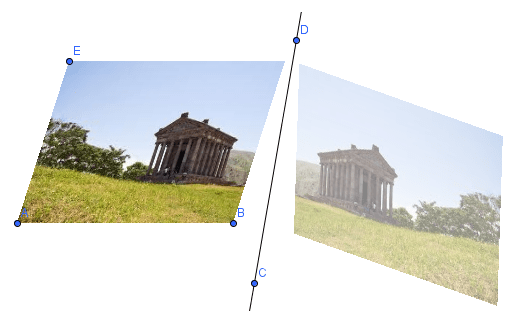
Օգտագործեք նախորդ կետում ստեղծված կառուցումը:
Կառուցման քայլերը
|
1 |
 |
Ստեղծեք A և B ծայրակետերով հատվածը: |
|
2 |
 |
Ստեղծեք A և E ծայրակետերով հատվածը: |
|
3 |
 |
Տարեք AB հատվածին զուգահեռ և E կետով անցնող ուղիղը: |
|
4 |
 |
Տարեք AE հատվածին զուգահեռ և B կետով անցնող ուղիղը: |
|
5 |
 |
Գտեք երկու ուղիղների հատման F կետը: |
|
6 |
 |
Թաքցրեք օժանդակ օբյեկտները: |
|
7 |
 |
Արտապատկերեք բոլոր գագաթները և ստացեք դրանց համաչափ կետերն ուղղի նկատմամբ: |
|
8 |
 |
Միացրեք համապատասխան կետերը (օրինակ, A-ն և A'-ը): |
|
9 |
 |
Նշեք համաչափության առանցքի և այդ հատվածների կազմած անկյունները: |
Առաջադրանք
Տեղաշարժեք բնօրինակի գագաթները, ինչպես նաև համաչափության առանցքի կետերը: Ի՞նչ կարող եք ասել համաչափության առանցքի և համաչափ կետերը միացնող հատվածների կազմած անկյունների մասին:
Ի՞նչ է համաչափության առանցքը բնօրինակի և նրա համաչափի համապատասխան կետերը միացնող հատվածների համար:
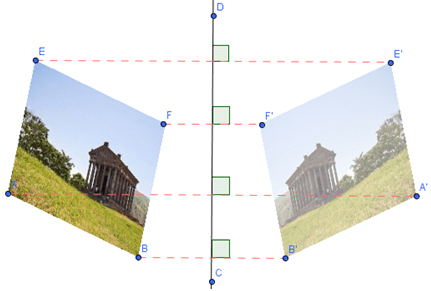
GeoGebra-ն նոր գործիք ստեղծելու հնարավորություն ունի: Ստեղծված գործիքը հնարավոր է պահել և օգտագործել այլ կառուցումներ անելիս: Սա նշանակում է, որ կարող եք ընդլայնել գործիքների վահանակը` ստեղծելով սեփական գործիքներ: Օրինակ, ստեղծենք գործիք, որը կառուցում է տրված եռանկյան միջնագծերի հատման կետը:
Կառուցման քայլերը
|
1 |
 |
Կառուցեք ABC եռանկյուն: |
|
2 |
 |
Կառուցեք AB, BC և AC կողմերի միջնակետերը: |
|
3 |
 |
Կառուցեք AE, BF և CD միջնագծերը: |
|
4 |
 |
Կառուցեք միջնագծերի հատման կետը: |
Դիտողություն: Քանի որ եռանկյան միջնագծերը հատվում են մի կետում, ապա կարելի է կառուցել երկու միջնագծերի հատման կետը:
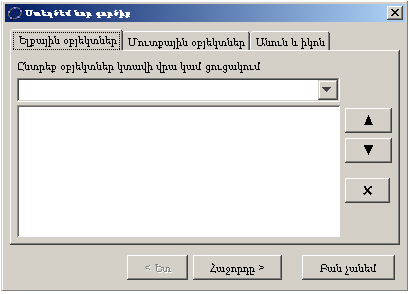
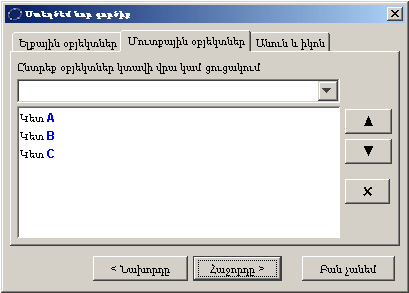
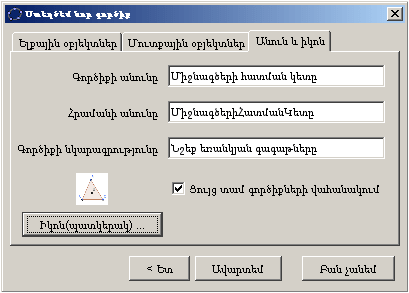
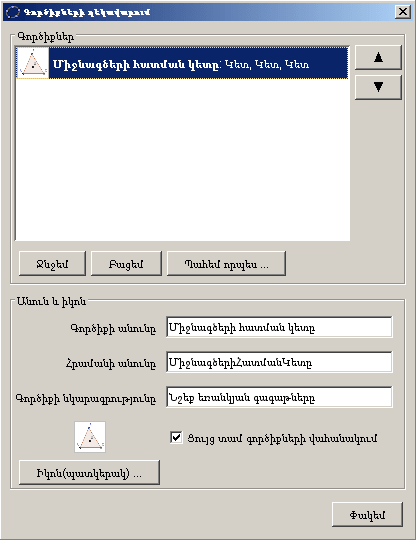
Ստեղծենք ևս մեկ գործիք, որը կհեշտացնի այսպես կոչված Սերպինսկու եռանկյան կառուցումը:
Նախապատրաստում
|
1 |
 |
Կառուցեք կամայական եռանկյուն` ABC: |
|
2 |
Օգտվելով Հատկություններ… դիալոգային պատուհանից եռանկյան գույնը դարձրեք սև: |
|
|
3 |
 |
Կառուցեք AB կողմի D միջնակետը: |
|
4 |
 |
Կառուցեք BC կողմի E միջնակետը: |
|
5 |
 |
Կառուցեք AC կողմի F միջնակետը: |
|
6 |
 |
Կառուցեք DEF եռանկյունը: |
|
7 |
DEF եռանկյան գույնը դարձրեք սպիտակ (Հատկություն-ներ→Գույն), իսկ հագեցվածությունը` 100%, (Հատկություններ→Հագեցվածություն): |
|
|
8 |
DEF եռանկյան կողմերի համար ընտրեք սև գույնը: (Հատկություն-ներ→Գույն): |
|
|
9 |
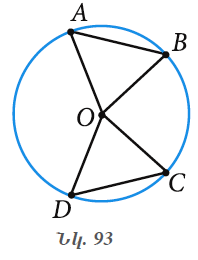 |
Ստեղծեք նոր գործիք՝ անվանելով այն Սերպինսկի: |
|
Ելքային օբյեկտները. D, E, F կետերը, DEF եռանկյունը և նրա կողմերը: Մուտքային օբյեկտները. A, B, C կետերը: Անունը. Սերպինսկի Գործիքների վահանակի օգնությունը. Սեղմեք երեք կետերի վրա: |
||
|
10 |
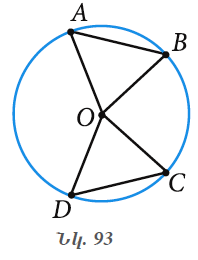 |
Կիրառեք ստեղծված Սերպինսկի գործիքը ADF, DBE, FEC եռանկյունների վրա: |
|
11 |
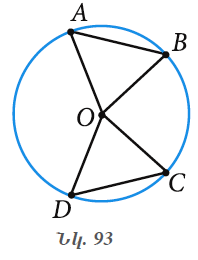 |
Կիրառեք ստեղծված Սերպինսկի գործիքը 9 սև եռանկյունների վրա, որպեսզի ստեղծեք Սերպինսկու եռանկյունների երրորդ մակարդակը: |
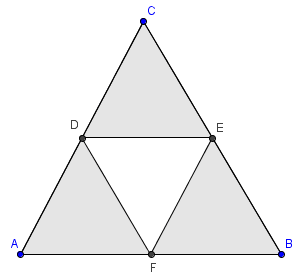
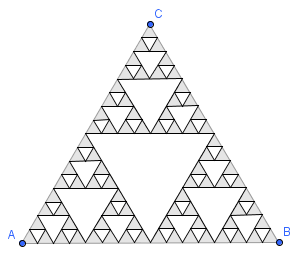
Տեսքի բարելավումը
Ստեղծեք Դրոշակ  , որը հնարավորություն կտա թաքցնել կամ ցույց տալ եռանկյունների գագաթները:
, որը հնարավորություն կտա թաքցնել կամ ցույց տալ եռանկյունների գագաթները:
Եթե ստեղծել ու պահել եք նոր գործիք, ապա սա կարող եք օգտագործել այլ կառուցումներ անելու համար: Բայց որպեսզի Ձեր կամ ուրիշի ստեղծած ու պահած գործիքը հայտնվի GeoGebra–ի գործիքների վահանակում պետք է.
Գործիքը կավելանա գործիքների վահանակում, և կարող եք դա օգտագործել ինչպես հիմնական գործիքները:
Դիտողություն: Անպայման չէ, որ նոր գործիքի ներմուծումն արվի GeoGebra ծրագիրը գործարկելուց անմիջապես հետո: Կարող եք նոր գործիքը ներմուծել ցանկացած պահի:
Այս աղյուսակում ներկայացված են GeoGebra-ում առկա մաթեմատիկական ֆունկցիաների գրելաձևերն ու դրանց համապատասխանող ընդունված գրելաձևերը կամ սահմանումները:
|
Գրելաձևը |
Ֆունկցիան |
|
sqrt(x) |
\(\sqrt x\) |
|
abs(x) |
\(\left| x \right|\) |
|
arg(x) |
Կոմպլեքս թվի արգումենտը |
|
floor(x) |
Ամբողջ մաս |
|
round(x) |
Կլորացում |
|
exp(x) |
\({e^x}\) |
|
lg(x) |
\(\lg x\) |
|
sin(x) |
sinx |
|
cos(x) |
cosx |
|
tan(x) |
tgx |
|
sinh(x) |
\({\mathop{\rm sh}\nolimits} x = \frac{{{e^x} - {e^{ - x}}}}{2}\) |
|
cosh(x) |
\({\mathop{\rm ch}\nolimits} x = \frac{{{e^x} + {e^{ - x}}}}{2}\) |
|
tanh(x) |
\(thx = \frac{{{e^x} - {e^{ - x}}}}{{{e^x} + {e^{ - x}}}}\) |
|
sec(x) |
\(\frac{1}{{\cos x}}\) |
|
cosec(x) |
\(\frac{1}{{\sin x}}\) |
|
cot(x) |
ctgx |
|
atan2(y, x) |
(x,y) կետի արգումենտը (-π;π] միջակայքից |
|
gamma(x) |
\(\Gamma (n) = (n - 1)!,\,\,\Gamma (x) = \int\limits_0^\infty {{e^{ - t}}{t^{x - 1}}dt}\) |
|
gamma(a, x) |
\(\Gamma (n,x) = (n - 1)!{e^{ - x}}\sum\limits_{k = 0}^{n - 1} {\frac{{{x^k}}}{{k!}}} ,\,\,\,\Gamma (a,x) = \int\limits_x^\infty {{e^{ - t}}{t^{a - 1}}dt}\) |
|
gammaRegularized(a, x) |
\(P(a,x) = \frac{{\gamma (a,x)}}{{\Gamma (a)}}\), որտեղ \(\,\gamma (a,x) = \int\limits_0^x {{e^{ - t}}{t^{a - 1}}dt}\) |
|
random() |
Պատահական թիվ (0,1) միջակայքից |
|
cbrt(x) |
\(\sqrt[3]{x}\) |
|
sgn(x) |
\({\mathop{\rm sgn}} x = \left\{ \begin{array}{l} 1,x > 0\\ 0,x = 0\\ - 1,x < 0 \end{array} \right.\) |
|
conjugate(x) |
Համալույծ |
|
ceil(x) |
x-ից մեծ կամ հավասար ամենափոքր ամբողջ թիվը |
|
log(b,x) |
\({\log _b}x\) |
|
ln(x) |
lnx |
|
ld(x) |
\({\log _2}x\) |
|
asin(x) |
arcsinx |
|
acos(x) |
arccosx |
|
atan(x) |
arctgx |
|
asinh(x) |
arcshx |
|
acosh(x) |
arcchx |
|
atanh(x) |
arcthx |
|
sech(x) |
sechx\(= \frac{2}{{{e^x} + {e^{ - x}}}}\) |
|
cosech(x) |
cosechx\(= \frac{2}{{{e^x} - {e^{ - x}}}}\) |
|
coth(x) |
\(cthx = \frac{{{e^x} + {e^{ - x}}}}{{{e^x} - {e^{ - x}}}}\) |
|
erf(x) |
\(erf(x) = \frac{2}{{\sqrt \pi }}\int\limits_0^x {{e^{ - {t^2}}}dt}\) |
|
beta(a, b) |
\(B(a,b) = \frac{{(a - 1)!(q - 1)!}}{{(p + q - 1)!}}\) |
|
beta(a, b, x) |
\(B(x;a,b) = \int\limits_0^x {{u^{a - 1}}{{(1 - u)}^{b - 1}}du}\) |
|
betaRegularized(a, b, x) |
\(I(x;a,b) = \frac{{B(x,a,b)}}{{B(a,b)}}\) |
|
Հրաման |
Ի՞նչ է անում |
|
ԱմենամոտԿետը |
Նշում է կորի կետերից այն կետը, որն ամենամոտն է տրված կետին: Եթե կորը ֆունկցիայի գրաֆիկ է, ապա նշում է գրաֆիկի կետերից այն կետը, որն ուղղաձիգով ամենամոտն է տրված կետին: |
|
Sxx |
Տրված xi թվերի համար հաշվում է \(\sum\limits_{i = 1}^n {x_i^2} - \frac{{{{\left( {\sum\limits_{i = 1}^n {{x_i}} } \right)}^2}}}{n}\), իսկ տրված կետերի համար որպես xi վերցվում են նրանց x-կոորդինատները: |
|
Syy |
Տրված կետերի համար հաշվում է \(\sum\limits_{i = 1}^n {y_i^2} - \frac{{{{\left( {\sum\limits_{i = 1}^n {{y_i}} } \right)}^2}}}{n}\), որտեղ yi-ն համապատասխան կետի y-կոորդինատն է: |
|
Sxy |
Տրված xi և yi թվերի համար հաշվում է \(\sum\limits_{i = 1}^n {{x_i}{y_i}} - \frac{{\left( {\sum\limits_{i = 1}^n {{x_i}} } \right)\left( {\sum\limits_{i = 1}^n {{y_i}} } \right)}}{n}\), իսկ տրված կետերի համար որպես xi վերցվում են նրանց x-կոորդինատները, որպես yi` y-կոորդինատները: |
|
ԱֆինյանԳործակից |
Մի ուղղի վրա գտնվող A, B, C կետերի համար վերադարձնում է λ թիվը, որի համար \(C = A + \lambda \cdot AB\): |
|
CrossRatio |
Մի ուղղի վրա գտնվող A, B, C, D կետերի համար վերադարձնում է λ թիվը, որտեղ λ=ԱֆինյանԳործակից [B,C,D] / ԱֆինյանԳործակից [A,C,D]: |
|
ՑուցչայինՄոտարկում |
{(x1,y1),(x2,y2),…} կետերի համար տալիս է այդ կետերով անցնող \(a \cdot {b^x}\) տեսքի ֆունկցիան: |
|
ԱստիճանայինՄոտարկում |
{(x1,y1),(x2,y2),…} կետերի համար տալիս է այդ կետերով անցնող \(a \cdot {x^b}\) տեսքի ֆունկցիան: Բոլոր կետերը պետք է լինեն կոորդինատային առաջին քառորդից: |
|
OrdinalRank |
Տալիս է ցուցակի էլեմենտների համարները, որոնք կունենան այդ էլեմենտները, եթե դրանք դասավորեն աճման կարգով: Հավասար էլեմենտների հերթականությունը պահպանվում է: |
|
ԲազմանդամայինՄոտարկում |
Տալիս է նշված աստիճանի բազմանդամ, որի գրաֆիկը անցնում է տրված կետերով, եթե այդպիսի բազմանդամ գոյություն ունի և միակն է: |
|
Բազմանդամ[ <Ֆունկցիա> ] Բազմանդամ[ <Կետերի ցուցակ> ] |
Առաջինի համար օրինակ կարող է լինել Բազմանդամ[(x-3)^2], որը տալիս է x2– 6x + 9: Երկրորդ հրամանը տրված n կետերի համար տալիս է n-1 աստիճանի բազմանդամ, որի գրաֆիկը անցնում է տրված կետերով: |
|
TravelingSalesman |
Ստեղծում է {(x1,y1),(x2,y2),(x3,y3),…} կետերից յուրաքանչյուրով միայն մեկ անգամ անցնող ամենակարճ փակ ճանապարհը: |
|
ԱրմատներիՑուցակ |
Կետերի {a1,a2,...,an} ցուցակի համար ստեղծում է {(a1,0),(a2,0),...,(an,0)} կետերի ցուցակը: |
|
Պոլյար |
Կոնական հատույթից դուրս գտնվող կետի դեպքում ստեղծում է ուղիղ, որն անցնում է այդ կետից կոնական հատույթին տարված շոշափողների շոշափման կետերով: Կոնական հատույթի ներսում գտնվող կետի դեպքում ստեղծում է ուղիղ, որն անցնում է կոնական հատույթի նկատմամբ այդ կետի համաչափ կետով և զուգահեռ է այդ կետով և կոնական հատույթի կենտրոնով անցնող ուղղի ու կոնական հատույթի հատման կետով անցնող կոնական հատույթի շոշափողին: Ուղղի(վեկտորի) և կոնական հատույթի համար ստեղծում է այն ուղիղը, որն անցնում է կոնական հատույթի կենտրոնով և տրված ուղղին (վեկտորին) զուգահեռ շոշափողի շոշափման կետով: |
Նախապատրաստում
Կառուցման քայլերը
|
1 |
 |
Ստեղծեք 1-ից 10 միջակայքում 1 քայլով փոխվող և 300 լայնությամբ հորիզոնական a սողնակը: |
|
2 |
 |
Ստեղծեք 1-ից 10 միջակայքում 1 քայլով փոխվող և 300 լայնությամբ ուղղաձիգ b սողնակը: |
|
3 |
 |
Ստեղծեք որևէ A կետ: |
|
4 |
Կառուցեք B կետը` մուտքագրելով B=A + (0, b): |
|
|
5 |
Կառուցեք C կետը` մուտքագրելով C=B + (a, 0): |
|
|
6 |
Կառուցեք D կետը` մուտքագրելով D=A + (a, 0): |
|
|
7 |
 |
Կառուցեք ABCD քառանկյունը: |
|
8 |
Ստեղծեք հորիզոնական հատվածներ` մուտքագրելով Հաջորդականու-թյուն [Հատված [A + i (0, 1), A + (a, i)], i, 1, b]: |
|
|
9 |
Ստեղծեք ուղղաձիգ հատվածներ` մուտքագրելով Հաջորդականություն [Հատված [A + i (1, 0), A + (i, b)], i, 1, a]: |
|
|
10 |
Մուտքագրման դաշտում գրեք՝ Արտադրյալը=a*b: |
|
|
11 |
ABC |
Ստեղծեք գրություն, որը ցույց է տալիս a-ի ու b-ի արժեքներն ու դրանց արտադրյալը: Դրա համար ABC գործիքը գործարկելուց հետո բացվող պատուհանում օբյեկտներ բաժնից ընտրեք b-ն, ապա նույն պատուհանի սիմվոլներից ընտրեք կետի սիմվոլը, հետո օբյեկտներ բաժնից ընտրեք a-ն, ստեղնաշարից մուտքագրեք` =: Նույն պատուհանի օբյեկտներ բաժնից ընտրեք Արտադրյալը բառը: |
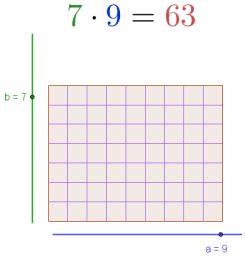
Բեզեի կորերը պարամետրական կորեր են, որոնք օգտագործվում են համակարգչային գրաֆիկայում, օրինակ, վեկտորական տառատեսակների սահուն գծեր ստանալու համար:
ՆախապատրաստումԿառուցման քայլերը
|
1 |
 |
Ստեղծեք A և B ծայրակետերով a հատվածը: |
|
2 |
 |
Ստեղծեք A և C ծայրակետերով b հատվածը: |
|
3 |
 |
Ստեղծեք 200 լայնությամբ, 0-ից 50 միջակայքով ու 1 քայլով n սողնակը: |
|
4 |
Հաջորդականություն ստեղծելու համար մուտքագրեք. Հաջորդականություն [A + i/n (B - A), i, 1, n]: |
|
|
Հուշում: Այս հաջորդականությունը AB հատվածի վրա ստեղծում է n կետեր, իրարից \(\frac{{AB}}{n}\) հեռավորության վրա: |
||
|
5 |
Հաջորդականություն ստեղծելու համար մուտքագրեք. Հաջորդականություն [A + i/n (C - A), i, 1, n]: |
|
|
Հուշում: Այս հաջորդականությունը AC հատվածի վրա ստեղծում է n կետեր, իրարից \(\frac{{AC}}{n}\) հեռավորության վրա: |
||
|
6 |
 |
Օբյեկտների վահանակում ընտրելով այդ հաջորդականությունները` թաքցրեք կետերը: |
|
7 |
Ստեղծեք հատվածներ` մուտքագրելով. Հաջորդականություն [Հատված[Էլեմենտ [Ցուցակ1, i], Էլեմենտ [Ցուցակ2,n- i]], i, 1, n]: |
|
|
Հուշում: Այս հատվածները միացնում են Ցուցակ1-ի առաջին, երկրորդ և այլ կետերը համապատասխանաբար Ցուցակ2-ի վերջին, նախավերջին և այլ կետերին: |
||
|
8 |
Օգտվելով Հատկություններ… դիալոգային պատուհանից` բարելավեք մոդելը: |
|
|
9 |
 |
Շարժեք A, B և C կետեր, փոխեք սողնակի արժեքը և հետևեք Բեզեի կորերին: |
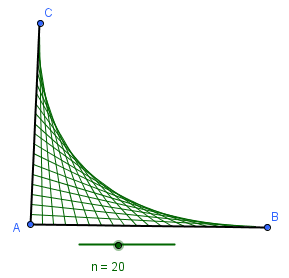
Դիտողություն: Կառուցված հատվածները Բեզեի քառակուսային կորերի շոշափողներն են:
Առաջադրանք
Հենվելով ձեռք բերած փորձի վրա` փորձեք ստեղծել նկարում պատկերված մոդելը:
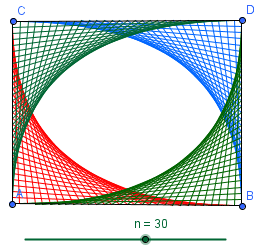
8.3 Ստորին և վերին ինտեգրալային գումարներ
Ստեղծենք դինամիկ մոդել ստորին և վերին ինտեգրալային գումարների համար:
Նախապատրաստում
Կառուցման քայլերը
|
1 |
 |
Մուտքագրեք երրորդ աստիճանի որևէ բազմանդամ, օրինակ, f(x)=-0.3x3+2x2–0.8x-3: |
|
2 |
x-երի առանցքի վրա տեղադրեք երկու կետ` A և B: |
|
|
Հուշում: Այդ կետերը որոշելու են ինտեգրման սահմանները: |
||
|
3 |
 |
Ստեղծեք 1-ից 50 միջակայքում 1 քայլով փոփոխվող n անունով սողնակ: |
|
4 |
Մուտքագրեք` s_1 = ՎերինԳումար [f, x(A), x(B),n]: |
|
|
Հուշում: x(A)-ն տալիս է A կետի x կոորդինատը: n թիվը որոշում է այն ուղղանկյունների քանակը, որոնց օգնությամբ որոշվելու են ստորին և վերին ինտեգրալային գումարները: |
||
|
5 |
Մուտքագրեք` s_2 = ՍտորինԳումար [f, x(A), x(B), n]: |
|
|
6 |
ABC |
Ստեղծեք գրություն` Վերին գումարը= և Օբյեկտներից ընտրեք s_1-ը: |
|
7 |
ABC |
Ստեղծեք գրություն` Ստորին գումարը= և Օբյեկտներից ընտրեք s_2-ը: |
|
8 |
Հաշվեք վերին և ստորին գումարների տարբերությունը: Դրա համար Մուտքագրման դաշտում գրեք՝ s_3=s_1-s_2: |
|
|
9 |
ABC |
Ստեղծեք դինամիկ գրություն` Տարբերությունը= և Օբյեկտներից ընտրեք s_3-ը: |
|
10 |
Մուտքագրեք s=Ինտեգրալ [f, x(A), x(B)]: |
|
|
11 |
ABC |
Ստեղծեք դինամիկ գրություն` Ինտեգրալը= և Օբյեկտներից ընտրեք s-ը: |
|
12 |
Օգտվելով Հատկություններ… դիալոգային պատուհանից` կարգավորեք ինտեգրալային գումարների գույները, հագեցվածությունը, ինչպես նաև դինամիկ գրությունների չափերն ու գույները: |
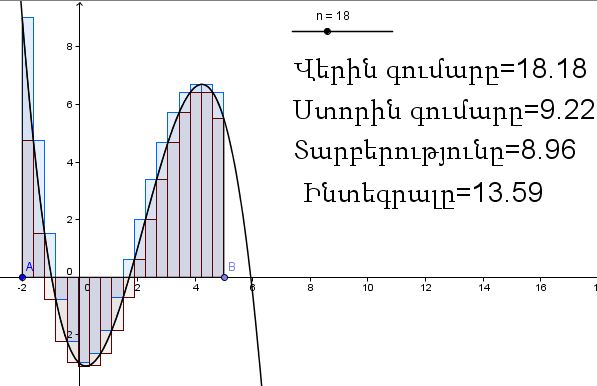
Առաջադրանք
Փոխեք սողնակի արժեքը, որը որոշում է վերին և ստորին ինտեգրալային գումարներում ուղղանկյունների քանակը:
Ինչպես արդեն ասվել է GeoGebra-ն ունի օբյեկտները ներկայացնելու տարբեր հնարավորություններ` Օբյեկտների վահանակը, Կտավը և էլեկտրոնային աղյուսակը: Դրանք փոխկապակցված են և անկախ նրանից թե օբյեկտը որ եղանակով է ստեղծվել, եթե ներկայուցումներից մեկում փոփոխություն է արվում, ապա մյուսներն ավտոմատ համապատասխան փոփոխություն են կրում:
Էլեկտրոնային աղյուսակի յուրաքանչյուր վանդակ ունի որոշակի հասցե: Օրինակ, A սյան առաջին տողի վանդակի անունը A1 է: Այդ անունները կարող են օգտագործվել արտահայտություններում և հրամաններում` համապատասխան վանդակի պարունակությանը դիմելու համար:
Էլեկտրոնային աղյուսակի յուրաքանչյուր վանդակում կարող է մուտքագրվել ինչպես թիվ, այնպես էլ GeoGebra-ի կամայական օբյեկտ (օրինակ, կետերի կոորդինատներ, ֆունկցիաներ, հրամաններ): GeoGebra-ն Կտավի վրա անմիջապես ստեղծում է մուտքագրված օբյեկտի գրաֆիկական ներկայացումը, եթե դա հնարավոր է: Այդ դեպքում օբյեկտի անվանումը հանընկնում է համապատասխան վանդակի անվանման հետ: Նախնական կարգավորումներով աղյուսակային օբյեկտները համարվում են Կախյալ օբյեկտներ:
Էլեկտրոնային աղյուսակը բացելու համար կարող եք Ենթաբաժիններ մեյուից ընտրել Աղյուսակներ և գրաֆիկներ ենթամենյուն կամ Տեղաշարժեմ գործիքի կախվող վահանակից ընտրել Գրեմ աղյուսակում գործիքը` ։
։GeoGebra-ն հնարավորություն է տալիս արդեն գոյություն ունեցող աղյուսակը տեղափոխել GeoGebra:
Օրինակ, եթե ունեք Microsoft Excel-ի կամ Word-ի աղյուսակ, կարող եք ընտրել այդ աղյուսակը, հետո կրկնօրինակել դա (Ctrl+C), ապա ընտրելով GeoGebra-ի աղյուսակի այն վանդակը, որը պետք է լինի առաջինը, տեղադրել աղյուսակը GeoGebra-ում (Ctrl+V):
Նոր գործիքի ներկայացում` 
Կառուցման քայլերը
|
1 |
 |
Ստեղծեք 1 քայլով և նախնական կարգավորումներով a սողնակը: |
|
2 |
A = (a, 2a) |
Ստեղծեք A=(a,2a) կետը` Մուտքագրման դաշտում գրելով A=(a,2 a): |
|
3 |
 |
Փոխեք սողնակի արժեքը և հետևեք a կետի դիրքին: |
|
4 |
|
Օգտվելով Տեղաշարժեմ գծագիրը և Մեծացնեմ կամ Փոքրացնեմ գործիքներից` Կտավի տեսանելի մասը կարգավորեք այնպես, որ սողնակի բոլոր արժեքների համար A կետը լինի տեսանելի: |
|
5 |
 |
Միացրեք A կետի հետքը (աջ քլիկ-Հետք է թողնում): |
|
6 |
 |
Ընտրեք սողնակի -5 արժեքը: |
|
7 |
 |
Վերցրեք Գրեմ աղյուսակում գործիքը, ապա սեղմեք A կետի վրա, որ ընտրեք A կետը: A կետի ընթացիկ կոորդինատները կգրվեն աղյուսակում (A1-ում x կոորդինատը, B1-ում` y կոորդինատը): Փոխեք սողնակի արժեքը որպեսզի A կետի մյուս դիրքերի կոորդինատները նույնպես մուտքագրվեն աղյուսակում: Զգուշացում: Ընթացքում գործիքի փոփոխություն մի արեք: |
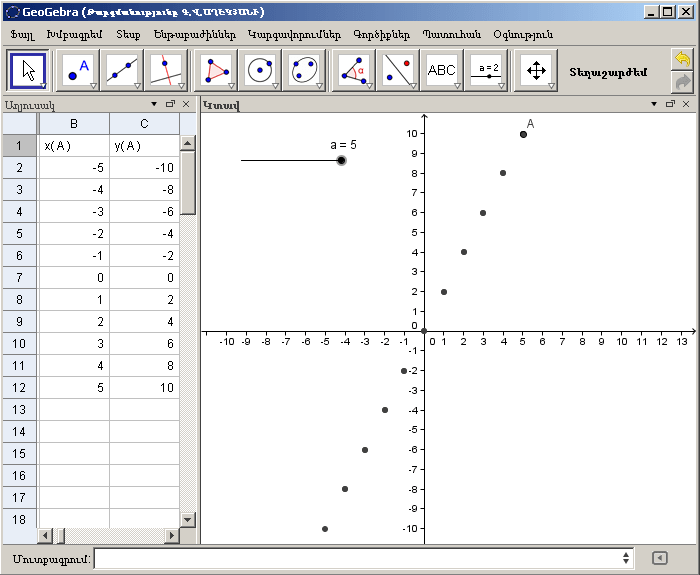
Առաջադրանք
Աշակերտներին առաջարկեք աղյուսակի տվյալներից ելնելով վարկածներ առաջարկել, թե ինչ ֆունկցիայի գրաֆիկի կետեր են ստեղծվում Կտավի վրա: Թող գրեն ենթադրվող ֆունկցիայի բանաձևը Մուտքագրման դաշտում, սեղմեն Enter կոճակն ու համոզվեն իրենց վարկածի ճիշտ կամ սխալ լինելու մեջ:
Կառուցման քայլերը
|
1 |
Ընտրեք Տեղաշարժեմ գործիքը և կոորդինատների սկզբնակետը տեղափոխեք Կտավի ներքևի ձախ անկյան մոտ: |
|
|
2 |
(0, 0) |
Ընտրելով աղյուսակի A1 վանդակը` այնտեղ մուտքագրեք՝ (0,0): |
|
3 |
(1, 1) |
Ընտրելով աղյուսակի A2 վանդակը` այնտեղ մուտքագրեք՝ (1,1): |
|
4 |
 |
Մկնիկով ընտրեք A1 և A2 վանդակները, ապա բռնելով ներքևի աջ անկյունի փոքրիկ քառակուսուց, մկնիկի կոճակը սեղմած պահելով, քաշեք մինչև A11 վանդակը: Աղյուսակի A սյունը կլրացվի նախորդներից համապատաս-խանաբար 1-ով մեծ կոորդինատներով կետերով: |
|
5 |
|
Օգտվելով Տեղաշարժեմ գծագիրը և Մեծացնեմ կամ Փոքրացնեմ գործիքներից` Կտավի տեսանելի մասը կարգավորեք այնպես, որ բոլոր կետերը լինեն տեսանելի: |
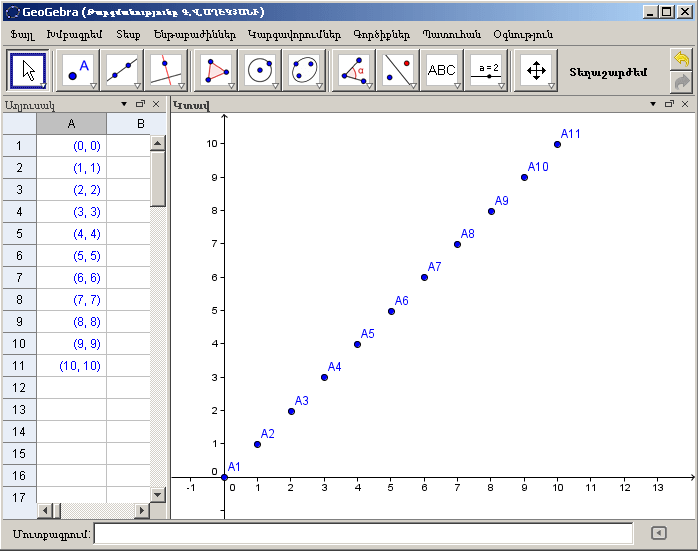
Առաջադրանք
Փոխեք A1 կամ A2 կետի կոորդինատները և հետևեք թե կետերի ինչ հաջորդականություն է առաջանում Կտավի վրա: Դրա համար.
Դիտողություն: Որպեսզի կետերի կոորդինատները լինեն ամբողջ թվեր Կարգավորումներ մենյուում ընտրեք Կետերի կապումը→Կապեմ ցանցի հանգույցներին:
Դիտողություն: Եթե, օրինակ, A1 վանդակում մուտքագրեք՝ (1,1) կետը, իսկ A2 վանդակում` =A1+n/2, որտեղ n-ը սողնակ է, հետո մկնիկով ընտրեք A1 և A2 վանդակներն ու բռնելով ներքևի աջ անկյունի փոքրիկ քառակուսուց, մկնիկի կոճակը սեղմած պահելով, քաշեք ներքև, ապա A սյան մնացած վանդակները կլրացվեն կետերով, որոնց կոորդինատները տարբերվում են նախորդ կետերի համապատասխան կոորդինատներից n/2-ով: Փոխելով n-ը` կփոխեք նաև այդ տարբերությունները:Նախապատրաստում
Նոր գործիքի ներկայացում
Մոտարկում գործիքը`
Կառուցման քայլերը
|
1 |
Աղյուսակի A1, A2, A3, A4, A5 վանդակներում համապատասխանաբար մուտքագրեք 1, 5, 2, 8, -2 թվերը: |
|
|
2 |
Աղյուսակի B1, B2, B3, B4, B5 վանդակներում համապատասխանաբար մուտքագրեք -1, 2, 3, 4, 1 թվերը: |
|
|
3 |
1) Մկնիկով ընտրեք A և B սյուների բոլոր լրացված վանդակները: 2) Աջ քլիկ արեք ընտրված որևէ վանդակի վրա և բացվող պատուհանում ընտրեք Ստեղծեմ→Կետերի ցուցակ: |
|
|
4 |
Հուշում: A սյան արժեքները որոշում են կետերի x կոորդինատները, իսկ B սյան արժեքները` կետերի y կոորդինատները: |
|
|
5 |
 |
Ընտրեք Մոտարկում գործիքը: Մկնիկով Կտավի վրա ընտրեք բոլոր կետերը: Դրա համար մկնիկի ցուցիչը պահեք Կտավի վերևի ձախ անկյունում ու սեղմած պահելով մկնիկի ձախ կոճակը, քաշեք մինչև Կտավի ներքևի աջ անկյունը: |
|
6 |
Օգտվելով Հատկություններ… դիալոգային պատուհանից` փոխեք կառուցված ուղղի գույնն ու հաստությունը: |
|
|
7 |
Մկնիկով փոխելով կետերից մեկի դիրքը` հետևեք մոտարկող ուղղի փոփոխությանը: |
|
|
8 |
Կարող եք նաև փոփոխություններ անել` փոխելով աղյուսակի տվյալները: |
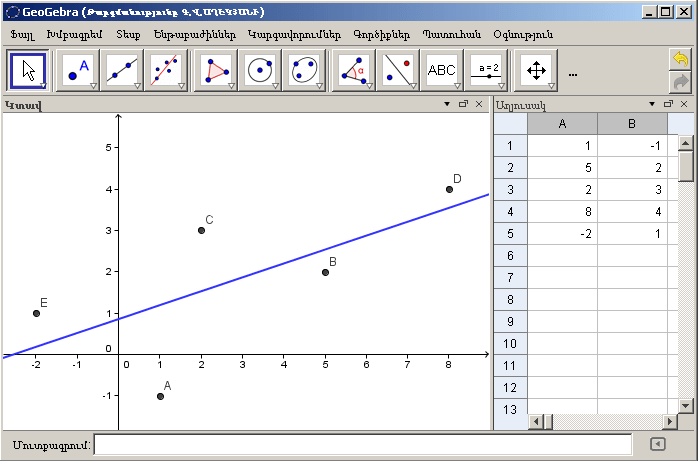
Ենթադրենք երեխաներին հանձնարարել եք թեստային աշխատանք և նաև առաջարկել եք գնահատել թեստի բարդությունը` 1-ից 5 բալային համակարգով:
Արդյունքում ստացվել են այսպիսի տվյալներ.
4 աշակերտ բարդությունը գնահատել են 1 (հեշտ),
6 աշակերտ` 2,
6 աշակերտ` 4,
1 աշակերտ` 5,
8 աշակերտ` 3:
Առաջադրանք 1: Հիստոգրամի ստեղծումը
Ենթաբաժիններ մենյուի կախվող տողերից ընտրեք Աղյուսակներ և գրաֆիկներ տողը: Բացվող աղյուսակում մուտքագրեք 4 հատ 1, 6 հատ 2, 6 հատ 4, մեկ 5 և 8 հատ 3: Ընտրեք մուտքագրված բոլոր տվյալները և սեղմեք Մեկ փոփոխականի անալիզ գործիքի` վրա:
վրա: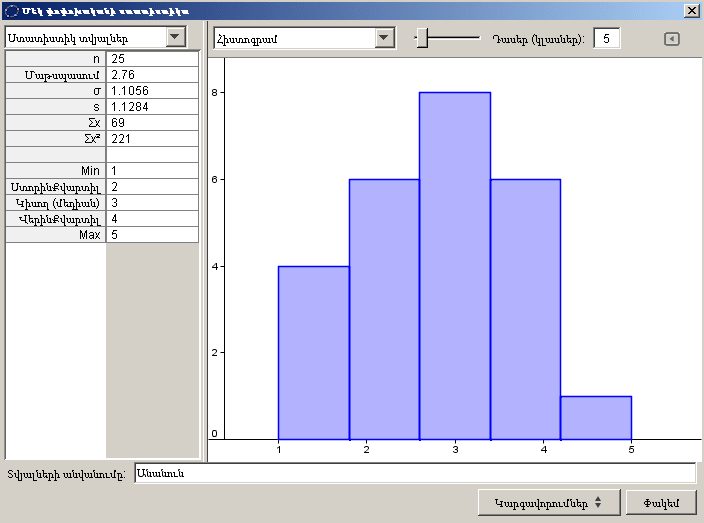
Բացված պատուհանի Հիստոգրամ դաշտի կախվող տողերից կարող եք ընտրել նաև Արկղային դիագրամ, Կետային դիագրամ և այլն: Ուշադրություն դարձրեք նաև նկարում ներկայացված պատուհանի ձախ կողմի տվյալներին:
Առաջադրանք 2: Միջին թվաբանականի, կիսողի ու մոդի որոշումը
